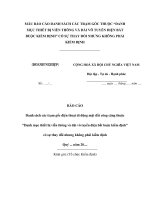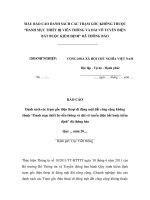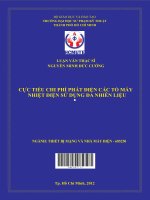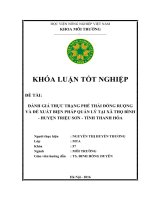Các kết xuất Trào lưu
Bạn đang xem bản rút gọn của tài liệu. Xem và tải ngay bản đầy đủ của tài liệu tại đây (97.47 KB, 44 trang )
PHẦN 3
Các kết xuất Trào lưu
Sơ đồ
• Hiển thị kết quả trào lưu công suất
• Hiển thị các giá trị tổng trở
Tạo Sơ đồ
• Sử dụng lệnh DRED
• Chọn loại màn hình, kích thước luận lý, thiết
bị vẽ, tùy chọn sơ đồ 1 sợi
• Bắt đầu vẽ sơ đồ
Hiệu chỉnh Sơ đồ
• Sử dụng lệnh DRED
• Nhập tên của tập tin sơ đồ
• Chọn màn hình, thiết bị vẽ, tùy chọn sơ đồ 1
sợi.
Các thao tác vẽ sơ đồ
•
•
•
•
Thêm
Xóa
Di chuyển
Các tùy chọn
Thêm
• Thêm 1 phần tử vào sơ đồ
• Chỉ có thêm phần tử tồn tại trong trào lưu
công suất
Các phần tử có thể thêm
•
•
•
•
•
Các thanh cái
Phụ tải
Shunt
Máy phát
Đường dây truyền tải
•
•
•
•
Máy biến áp
Text
Đường thẳng
Biểu tượng
Các bước để thêm
•
•
•
•
Chọn “Adding”
Chọn loại phần tử muốn thêm
Chọn tùy chọn theo yêu cầu
Định vị và vẽ phần tử bằng mouse
Xóa
• Xóa phần tử đã chọn trong sơ đồ
• Khi xóa phần tử hiển thị trong sơ đồ, phần tử
trong trào lưu công suất không bị xóa
Các phần tử có thể xóa
•
•
•
•
•
Các thanh cái
Phụ tải
Shunt
Máy phát
Đường dây truyền tải
•
•
•
•
•
Máy biến áp
Text
Đường thẳng
Biểu tượng
Khối
Các bước để xóa
• Chọn “Deleting”
• Chọn loại phần tử muốn xóa hay chọn Khối
• Chọn (các) phần tử muốn xóa
Di chuyển
• Cho phép sắp xếp lại sơ đồ
• Bất kỳ phần tử nào cũng có thể di chuyển
Các phần tử có thể di chuyển
•
•
•
•
•
Các thanh cái
Phụ tải
Shunt
Máy phát
Đường dây truyền tải
•
•
•
•
•
Máy biến áp
Text
Đường thẳng
Biểu tượng
Khối
Các bước để di chuyển
• Chọn “Moving”
• Chọn loại phần tử muốn di chuyển hay chọn
Khối
• Chọn (các) phần tử muốn di chuyển
Các tùy chọn
• Thay đổi các đặc tính của ghi chú
• Tùy chọn cho các phần tử của sơ đồ
Tùy chọn cho thanh cái
• Để trống
Hiển thị điện áp thanh cái và/hoặc góc pha ở
bên phải (nếu thanh cái nằm ngang) hoặc
bên
dưới (nếu thanh cái thẳng đứng) và
định
danh của thanh cái (số
và/hoặc tên) tại phía
đối diện
• R
Đảo ngược phần định danh và điện áp
(phần định danh nằm bên phải hoặc ở dưới)
Tùy chọn cho thanh cái
• N
• V
• S
Hiển thị tên/số của thanh cái, nhưng không hiển thị
điện áp hoặc góc pha
Hiển thị điện áp thanh cái và/hoặc góc pha nhưng
không hiển thị phần định danh thanh cái
Bỏ hết tất cả các ghi chú của thanh cái
Tùy chọn cho phụ tải
• Để trống
• P
• C
• Y
Hiển thị tổng MVA, tổng dòng điện và tổng
dẫn
Hiển thị MVA
Hiển thị dòng tải
Hiển thị tổng dẫn
Tùy chọn cho shunt
• Để trống
• L
• S
• R
Hiển thị tổng shunt cố định hoặc shunt điều
chỉnh
Hiển thị shunt cố định
Hiển thị shunt điều chỉnh
Khi thành phần vô công của shunt bằng 0,
sẽ hiển thị biểu tượng máy bù; khi không có
tùy chọn R, biểu tượng tụ điện sẽ được hiển
thị
Tùy chọn cho máy phát
• Để trống
• n
Hiển thị tổng nguồn phát
Hiển thị định danh của 1 máy phát, nếu có
nhiều hơn 1 máy phát trên thanh cái thì sẽ
hiển thị 1 máy
phát và tổng công suất
Tùy chọn cho đường thẳng
• Để trống
• D
• H
Vẽ đường thẳng nét liền
Vẽ đường thẳng nét dạng các chấm
Vẽ đường thẳng nét đứt đoạn
Tùy chọn cho Text và biểu tượng
• 0 tới 8 (0 và 1 thì tương đương)
• Các số được gán cho loại bút vẽ, độ dày hoặc màu sắc
Các lệnh khác
•
•
•
•
•
Menu
Action
Cancel
Overview
Zoom
•
•
•
•
•
Pan
Write
Refresh
Display
Resolution
Menu
• Chọn trong khoảng từ 1 đến 4
Action
• Chọn các hành động theo yêu cầu, như là thêm, xóa,
di chuyển hoặc các tùy chọn